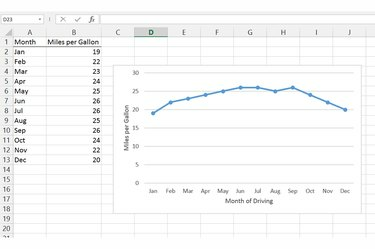
Die Titelbeschriftungen von Achsen müssen nicht mit den Spaltentiteln Ihrer Tabelle übereinstimmen.
Bildnachweis: Bild mit freundlicher Genehmigung von Microsoft
Wenn Sie ein Diagramm in Excel einfügen, zeigt das Programm möglicherweise automatisch einen Diagrammtitel oder eine Legende an. In Fällen, in denen Excel diese Beschriftungen weglässt oder das Diagramm nicht ausreichend erklärt, aktivieren Sie Achsentitel im Menü Diagrammelemente von Excel 2013 oder auf der Registerkarte Layout in früheren Versionen von Excel. Einige Diagrammtypen, z. B. Kreisdiagramme, können keine Achsentitel verwenden und zeigen die Option nicht an. Wechseln Sie zu einem anderen Diagrammstil, z. B. einem Linien-, Streu- oder Balkendiagramm, um die Titel hinzuzufügen.
Excel 2013
Schritt 1
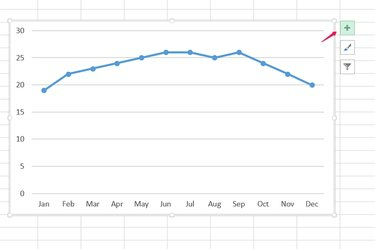
Öffnen Sie Diagrammelemente.
Bildnachweis: Bild mit freundlicher Genehmigung von Microsoft
Wählen Sie ein Diagramm aus und klicken Sie rechts daneben auf das Symbol für Diagrammelemente "+".
Video des Tages
Schritt 2
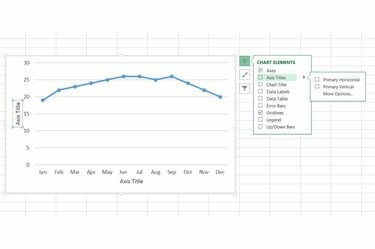
Aktivieren Sie die Achsentitel.
Bildnachweis: Bild mit freundlicher Genehmigung von Microsoft
Aktivieren Sie "Achsentitel", um allen Achsen im Diagramm Titel hinzuzufügen, oder öffnen Sie das Dropdown-Menü neben "Achsentitel" und wählen Sie eine einzelne Achse zum Beschriften aus.
Schritt 3

Verknüpfen Sie Titel mit Zellen.
Bildnachweis: Bild mit freundlicher Genehmigung von Microsoft
Klicken Sie auf einen Achsentitel und beginnen Sie mit der Eingabe, um eine Beschriftung von Hand zu schreiben. Um einen Achsentitel mit einer vorhandenen Zelle zu verknüpfen, wählen Sie den Titel aus, klicken Sie in die Bearbeitungsleiste, geben Sie ein "=" ein und klicken Sie dann auf die Zelle. Drücken Sie "Enter", um den Titel festzulegen. Um den Text des Titels später zu ändern, bearbeiten Sie den Text in der verknüpften Zelle und nicht im Diagramm.
Excel 2010 oder 2007
Schritt 1
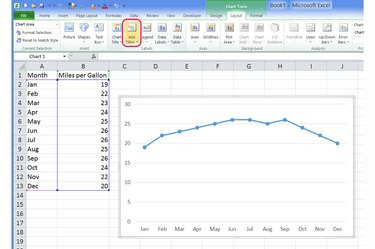
Öffnen Sie das Menü Achsentitel.
Bildnachweis: Bild mit freundlicher Genehmigung von Microsoft
Wählen Sie ein Diagramm aus, wechseln Sie zum Tab "Layout" und klicken Sie im Bereich "Beschriftungen" auf die Schaltfläche "Achsentitel".
Schritt 2

Wählen Sie einen Titel und eine Position.
Bildnachweis: Bild mit freundlicher Genehmigung von Microsoft
Wählen Sie die Achse aus, die Sie betiteln möchten, und wählen Sie eine Ausrichtung für die Beschriftung aus. Wählen Sie "Gedrehter Titel" für eine vertikale Achse, um den Standardstil in Excel 2013 nachzuahmen.
Schritt 3
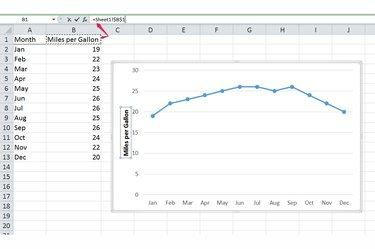
Schreiben Sie den Titeltext.
Bildnachweis: Bild mit freundlicher Genehmigung von Microsoft
Geben Sie das Textfeld eines Titels ein, um ein Label zu schreiben. Um einen Titel mit dem Inhalt einer Zelle zu verknüpfen, wählen Sie den Titel aus, geben Sie ein "=" in die Bearbeitungsleiste ein, klicken Sie auf die Zelle und drücken Sie die Eingabetaste. Bearbeiten Sie eine verknüpfte Zelle, um den Titel im Diagramm zu aktualisieren.
Spitze
Doppelklicken Sie auf einen Achsentitel, um den Stil der Beschriftung zu bearbeiten, beispielsweise um einen Schatten hinzuzufügen. Für grundlegende Textoptionen, wie Textfarbe und Schriftart, markieren Sie den Text im Titel und wählen Sie eine Option aus dem Popup-Fenster neben dem Text.
Ein mit einer Zelle verknüpfter Titel kopiert den Text der Zelle, jedoch nicht ihr Aussehen. Um den Stil eines Titels zu ändern, bearbeiten Sie das Textfeld im Diagramm direkt.
Um Achsentitel oder andere Diagrammelemente genau auszuwählen, wenn mehrere Elemente zusammen gruppiert sind, öffnen Sie die Registerkarte Layout in Excel 2013 -- oder die Registerkarte „Format“ in früheren Versionen – und wählen Sie ein Diagrammelement aus dem Dropdown-Menü im Abschnitt „Aktuelle Auswahl“ des Schleife.
Warnung
Wählen Sie einen unerwünschten Achsentitel aus und drücken Sie "Entf", um ihn zu entfernen.



